Împreună, să ne străduim pentru idealul - va face pozele noastre perfectă în ceea ce privește calitatea tehnică, în special cu privire la modul de a face imaginea irezistibil în ceea ce privește compoziția, învățat citind articolul „Elementele de bază ale compoziției în fotografie.“

Să facem un alt pas spre perfecțiune - veți afla despre un alt defect al fotografiei.
De data aceasta veti invata cum sa faceti aberatii cromatice in Photoshop si Lightrun.
Lasă-mă să-mi amintesc mai întâi ce este exprimat acest defect și apoi ne îndreptăm spre metodele de luptă.
Aberațiile cromatice se manifestă sub formă de "fringe" (contur) pe obiecte contrastante.
În această imagine puteți vedea un fragment mărit, pe care există distorsiuni de culoare - fotografia din stânga, pe fragmentul drept pe care sunt absente.
Trebuie să spun că, chiar și pe meu lentile ieftine «Nikon 18-105mm f / 3.5-5.6G» obținute imagini fără aberații cromatice, astfel încât să creeze exemple am mers prin contradicție - Tocmai am intensificat acest defect.
Să începem, voi începe cu Adobe Photoshop CS5, apoi mergi la Adobe Lightroom.
Cum se elimină aberațiile cromatice în Photoshop. Convertorul brut al camerei - metoda 1.
Notați copacul din stânga, pălăria și veți vedea o margine colorată de verde și roșu.

Asta e cu noi și trebuie să luptăm.
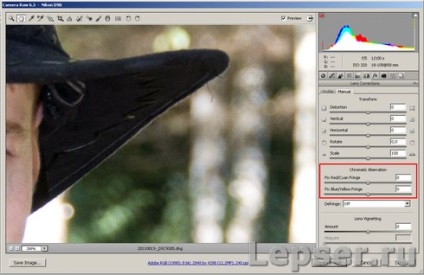
Eliminarea aberațiilor cromatice are loc în conformitate cu următorul principiu:
Deschideți elementul de meniu «Corecții lentile» (lentile de corecție) și pentru a găsi «cromatic Aberație», etc folosind cursoarele «Fix Red / Cyan Fringe» (marginea corectă roșu / albastru) și «Fix Albastru / Galben Fringe» (repara marginea albastru / galben) îndepărtați marginile de culoare sau dacă acest lucru nu funcționează, reduceți acest defect la minimum.
Cum se elimină aberațiile cromatice în Photoshop. Corectarea lentilelor - metoda 2.
Deschideți imaginea în Adobe Photoshop CS5.
Mai departe «Filter» -> «Correcția lentilelor», de asemenea, puteți folosi tastele fierbinți «Shift + Ctrl + R».
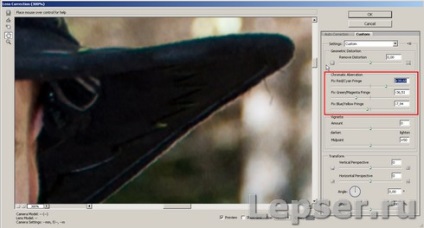
Eliminarea aberațiilor cromatice are loc în conformitate cu aceleași principii ca și în "Camera Raw Converter".
Pentru a elimina "Fringe" cursoarele de a folosi «Fix Red / Cyan Fringe» (roșu / regiune albastru corect), «Fix Verde / Magenta Fringe» (/ regiunea violet verde corectă) «Fix Albastru / Galben Fringe» (marginea corectă albastru / galben) .
Cum se elimină aberațiile cromatice în Photoshop. Utilizați metoda Gaussian Blur - metoda 3.
Deschideți fișierul din Adobe Photoshop CS5 și creați o copie a stratului.
Apoi, trebuie să blur copia stratului la 4-6 px, pentru acest lucru vom folosi următorul filtru: Filtru -> Blur -> Blur gaussian (Filter -> Blur -> Blur gaussian).
Apoi, dați clic dreapta pe copia stratului și selectați opțiunea Blending Options și selectați opțiunea Color.
Vezi ce sa întâmplat

Și ce a devenit după aplicarea acestei metode

Cum se elimină aberațiile cromatice în Photoshop. Utilizând instrumentul "Tool Sponge" sau "Clone Stamp Tool" - metoda 4.
Există momente când aberațiile cromatice sunt prezente numai într-un singur loc sau nu le puteți elimina în alte moduri și salvați cadrul foarte bine.
Pentru a ne ajuta să vină "Sponge" ("Sponge Tool") sau "Stamp" ("Clone Stamp Tool").
Instrumentul "Burete" este destinat pentru decolorarea acelor părți ale imaginii pe care sunt ținute.
Dacă treceți prin ele pe zone problematice, puteți decolora o "margine" colorată (puteți vedea rezultatul în figura de mai jos - în partea de sus a pălăriei din centru).
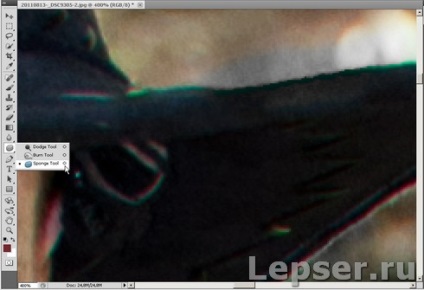
Programul Photoshop gratuit
De asemenea, puteți utiliza instrumentul "Ștampila" și, de asemenea, trageți manual aberațiile cromatice. Aceste metode consumă destul timp, dar dacă nu se pot realiza alte mijloace, atunci ele rămân numai.
Dacă doriți, puteți veni cu mai multe modalități de a face față acestui defect în Photoshop, dar este necesar? Să trecem la lumină.
Cum să eliminați aberațiile cromatice în Lightroom. Metoda 1.
Înainte de a edita imaginea în camera de lumină, trebuie să o importați în program, după care puteți face orice.
Vom lucra cu această imagine

Programul Photoshop gratuit
Aceeași imagine fără aberații cromatice.

Programul Photoshop gratuit
Dintre toate căile de combatere a aberațiilor, îmi place de lumină - doar câteva clicuri despre acest defect pe care îl vei uita pentru totdeauna ... Acesta este un mod foarte rapid.
Vom presupune că ați importat deja imaginea, acum mergeți la modulul "Dezvoltare" și selectați "Corectarea lentilelor".
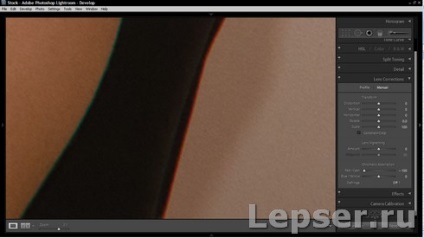
Programul Photoshop on-line
Apoi faceți clic pe caseta de validare "Enable Corrections Profile".
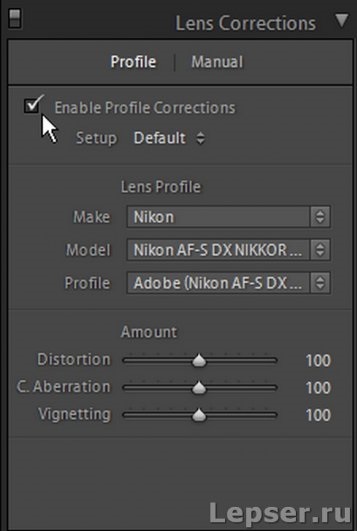
Programul Photoshop on-line
Astfel, elimină laytrum nu numai în mod automat aberațiile cromatice, dar, de asemenea, elimină distorsiunea, în conformitate cu setările profilului lentilei (modelul de lentile este preluată din metadatele fișierului), și anume, pentru fiecare lentilă specială va avea propriile ajustări.
În cazul meu, aberațiile cromatice puțin vizibile ale camerei de lumină au fost eliminate cu urale.
Cum să eliminați aberațiile cromatice în Lightroom. Metoda 2.
Dacă nu funcționează în modul automat, puteți utiliza manual.
Mergeți la modulul "Dezvoltare" și selectați "Corectarea obiectivului" -> "Manual".
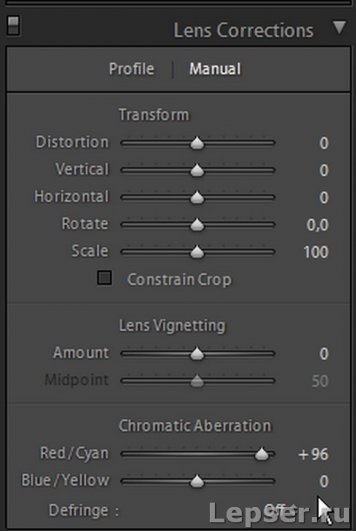
Programul Photoshop on-line
Utilizați glisoarele "Roșu / Cyan" (roșu / albastru), "Albastru / Galben" (albastru / galben).
Pentru a crea exemple cu aberații cromatice la articol, am folosit acest meniu, iar glisierele au fost de fapt răsucite la 100%.
Astăzi, probabil că vom termina.
Metodele de mai sus sunt suficiente pentru a combate aberațiile cromatice, cred că pentru dvs. veți alege cel puțin una dintre ele. Personal, m-am oprit la Adobe Lightroom - pur și simplu, rapid și eficient.
Articole similare
Trimiteți-le prietenilor: